Disponible con una licencia de 3D Analyst.
El comando Rotar le permite rotar las entidades seleccionadas mediante un ángulo de rotación exacto que especifica utilizando el cuadro de diálogo Ángulo. El ángulo se aplica en relación a la orientación actual de la entidad, con los números positivos realizando una rotación a la derecha y los negativos a la izquierda. Existen muchos casos en los que sus datos no están orientados de forma adecuada y es necesario rotarlos, como por ejemplo, un modelo de edificio 3D que es necesario que esté orientado hacia el río.
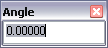
Rotar se admite para puntos, líneas, polígonos y multiparches y funciona de la misma tanto en ArcGlobe y ArcScene.
- Haga clic en el botón Editar ubicación
 en la barra de herramientas Editor 3D.
en la barra de herramientas Editor 3D.
- Haga clic en la entidad que desea rotar. Mantenga presionada la tecla MAYÚS mientras hace clic en las entidades para seleccionar entidades adicionales o arrastrar un cuadro de selección.
- Acceso Rotar por:
- Al hacer clic en Editor 3D > Rotar.
- Presionar la tecla R después de seleccionar las entidades.
Aparece el cuadro de diálogo Ángulo y puede introducir el ángulo de rotación deseado.
Temas relacionados
- Mover una entidad de forma interactiva en 3D arrastrándolo
- Rotar una entidad de forma interactiva en 3D por arrastrándolo
- Escalar una entidad de forma interactiva en 3D arrastrándola
- Utilizar la ventana Propiedades del bosquejo de edición
- Editar entidades 3D
- Mover una entidad en 3D utilizando el comando Mover
- Escalar una entidad en 3D utilizando el comando Escalar